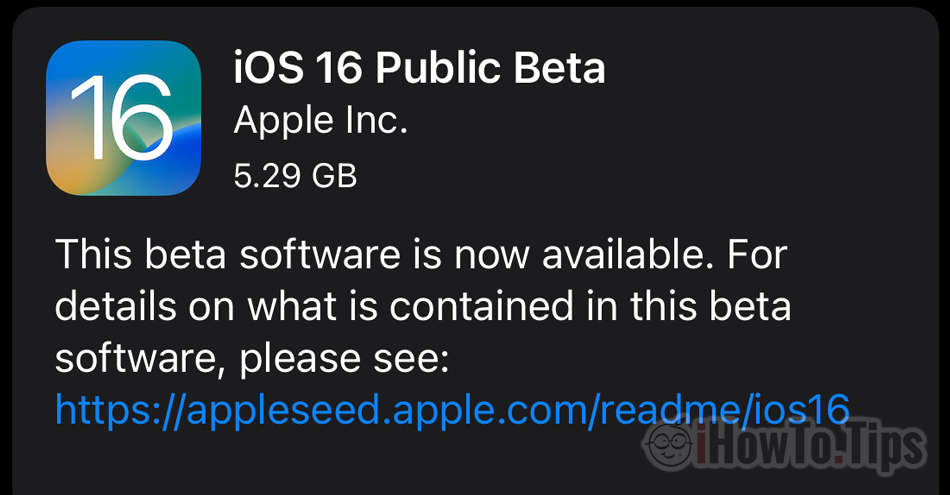Apple iPhone용 향후 iOS 베타 버전을 출시했습니다. 새로운 기능이 궁금하신 경우 아래 튜토리얼에서 단계별로 보여드리겠습니다. iOS 16을 설치하는 방법 Public Beta 아이폰에서. 우선 당신이해야 iPhone이 iOS 16과 호환되는지 확인하려면 설치를 시작하기 전에 백업을 만드십시오.
베타 운영 체제에는 다음이 포함될 수 있으므로 사용하지 않는 것이 좋습니다. 오류, 버그CE를, 불완전한 기능 si 기능 문제 in 응용 프로그램 또는 게임. 그러나 궁금하고 향후 iOS 16 운영 체제를 iPhone에 설치하고 싶다면 아래 튜토리얼을 따라하면 매우 간단하게 설치할 수 있습니다. iPhone을 전체 백업하기 전에는 할 수 없습니다. iOS 15로 롤백.
튜토리얼: iOS 16 설치 방법 Public Beta 아이폰에서
1. 저는 iPhone에서 액세스하고 있었습니다. Safari 공식 웹 사이트 Apple Beta Software Program.
2. 우리는 인증 cu Apple 신분증, iOS 선택, 다음 링크로 이동합니다 "iOS 기기 등록".
3. iOS 16 베타 프로필 다운로드 버튼으로 스크롤합니다.
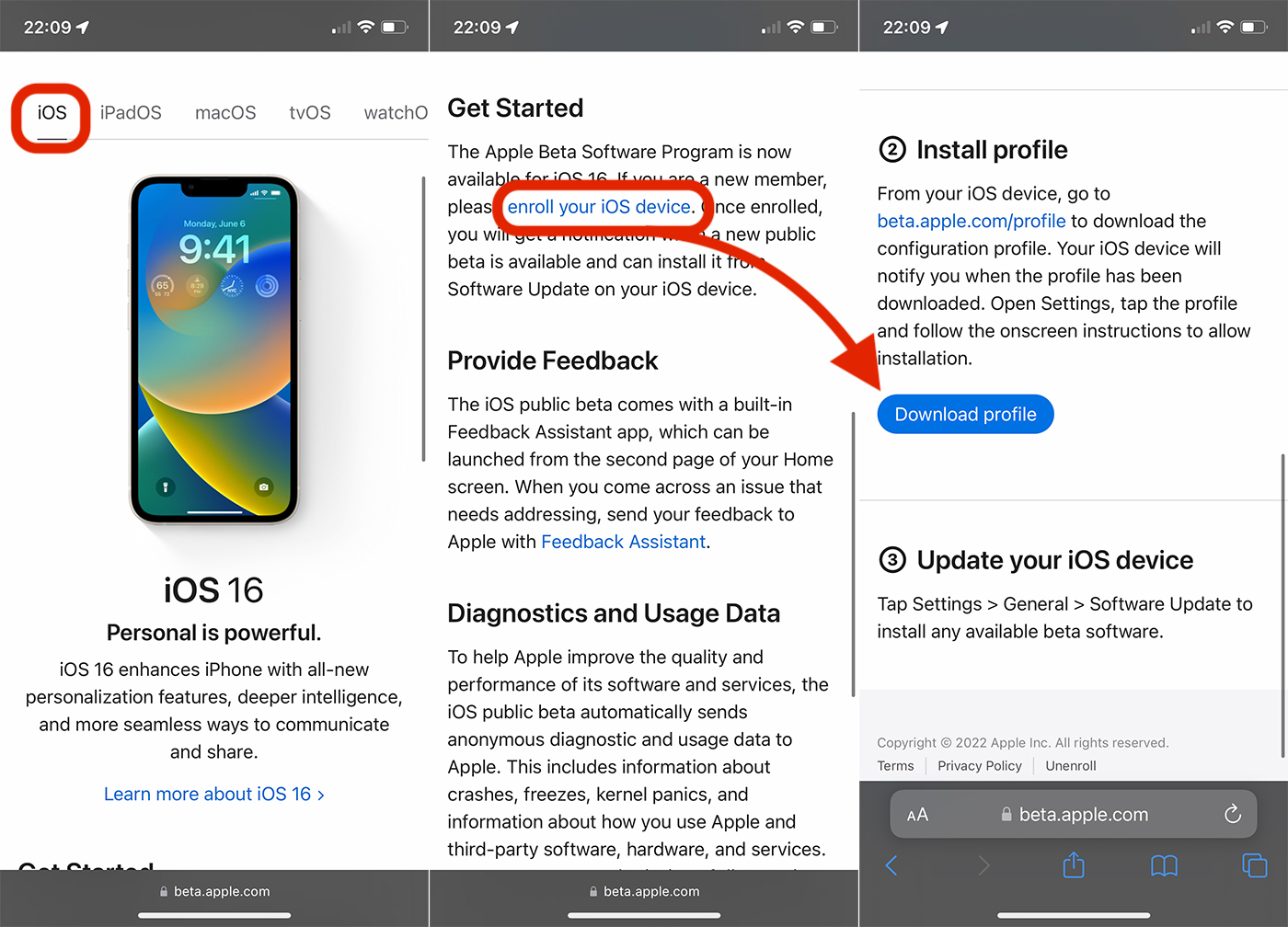
4. 대화 상자에서 “Allow"프로필 설치를 허용한 다음"닫기"설치 후.
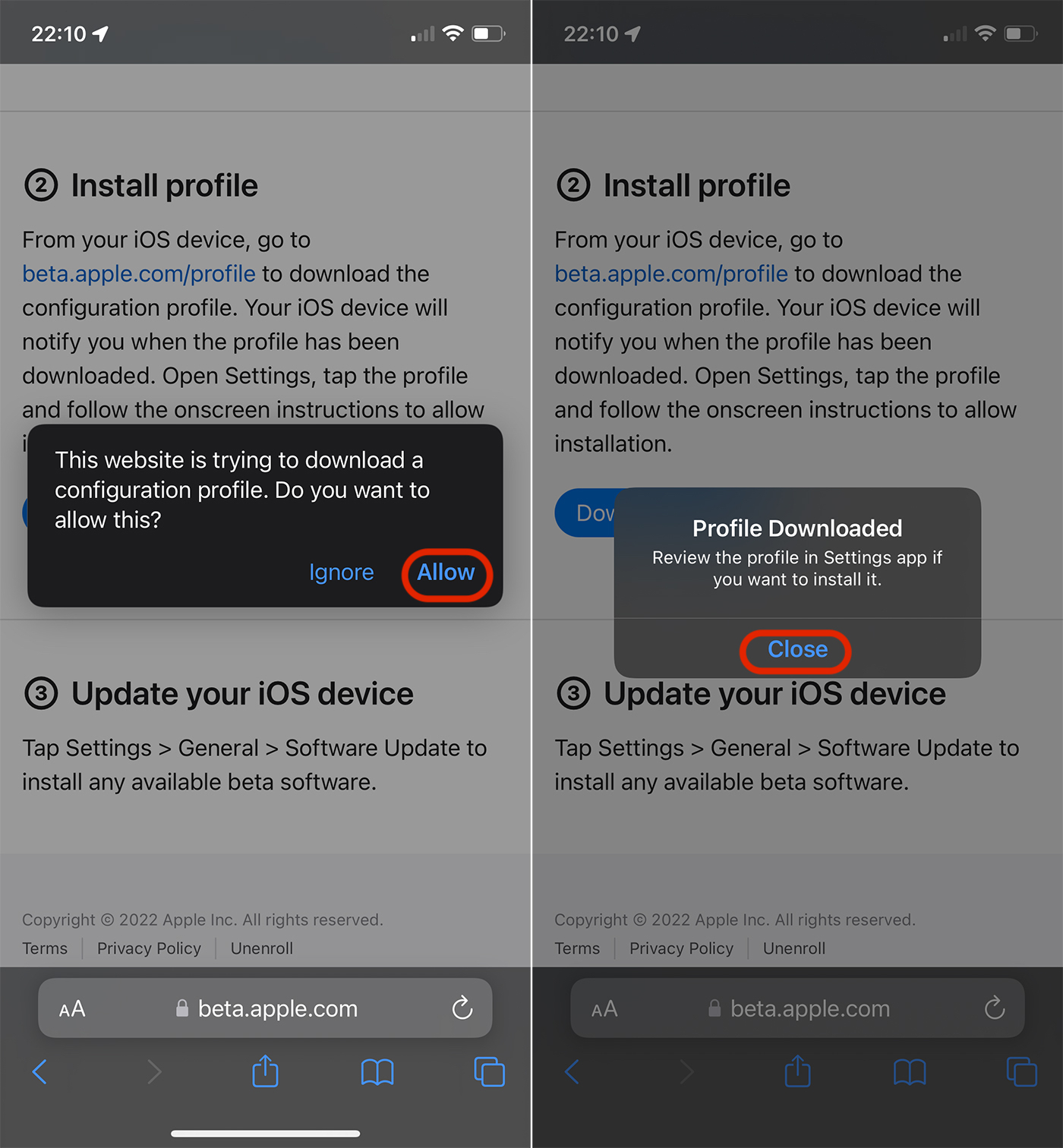
5. 남은 음식 Safari 및 이동 Settings → Profile Downloaded → 상단의 "설치"를 누르고 아이폰 잠금 코드를 입력한 후 "약관"에 동의하고 설치하고 마지막으로 "다시 시작".
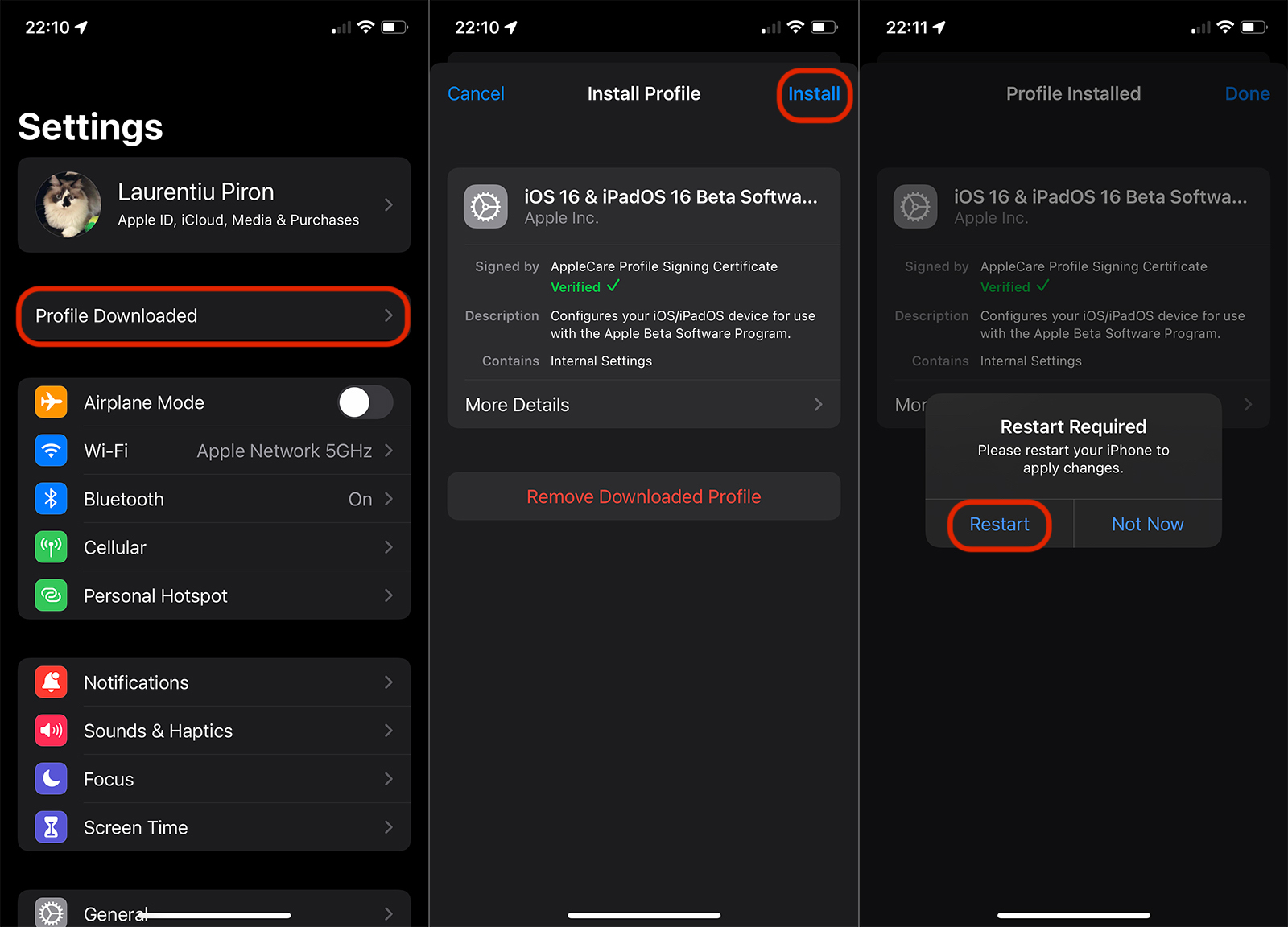
6. 다시 시작한 후 Settings → 일반 → Software Update. 다운로드 아이폰 OS 16 Public Beta 그리고 설치하세요. 이 업그레이드를 수행하려면 배터리 충전 수준이 최소 50%이거나 iPhone이 전원에 연결되어 있어야 합니다.
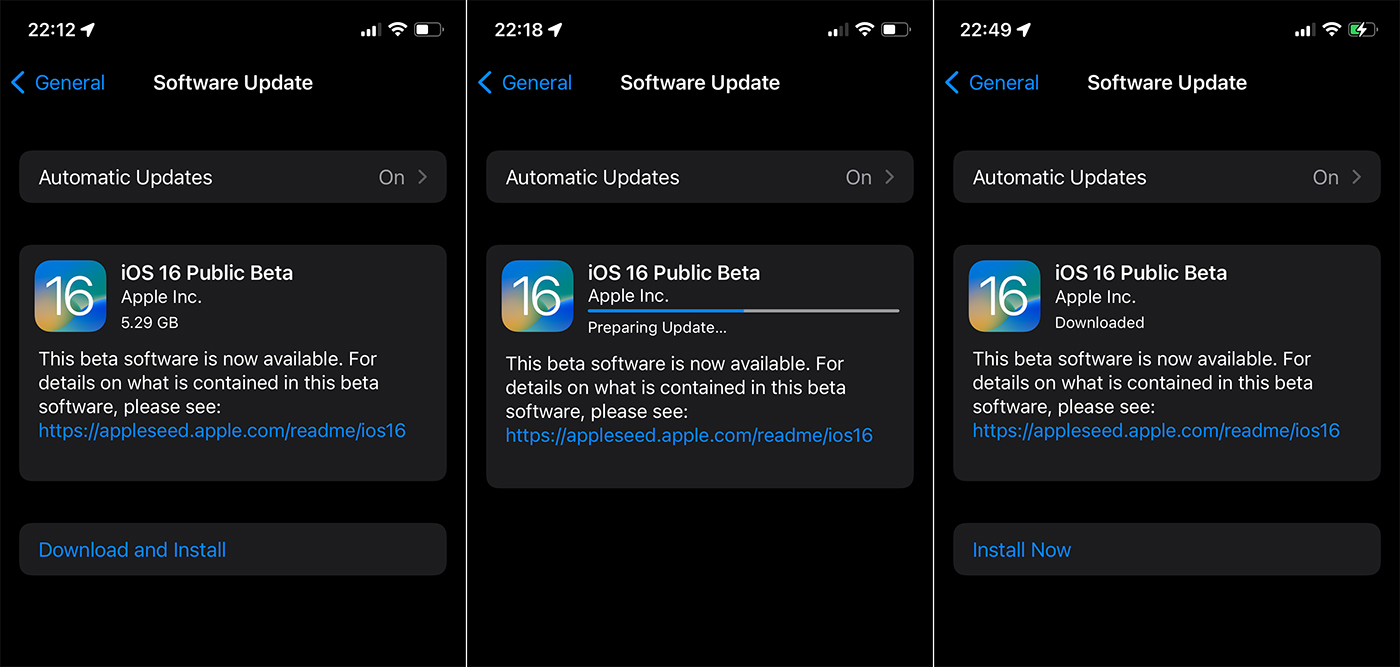
설치 프로세스는 몇 분 정도 걸리며 마지막에 "지금 설치"를 누른 후 설치가 완료될 때까지 iPhone을 사용할 수 없습니다.